من بين العديد من منصات التواصل الاجتماعي، يعد موقع Facebook واحدًا من أكثرها استخدامًا وشعبية. ومع وجود ملايين المستخدمين حول العالم، لا يمكننا أن نشك في أن المستخدمين يمكنهم رؤية الكثير من المحتوى الرائع عليه. إذا كنت تبحث عن طريقة كيفية تسجيل فيديو من الفيسبوك، إذن لا داعي للبحث أكثر. في هذه المقالة، سنقدم لك أكثر الطرق فعالية لالتقاط وحفظ نسخ من مقاطع الفيديو على Facebook التي ترغب في مشاهدتها من وقت لآخر متى شئت. ترقبوا المزيد!
المحتويات: الجزء 1. كيفية تسجيل فيديو الفيسبوك على iPhone؟الجزء 2. كيفية تسجيل فيديو الفيسبوك على الأندرويد؟الجزء 3. كيفية تسجيل فيديو الفيسبوك على Mac / Windows؟الجزء 4. تسجيل فيديو فيسبوك عبر الإنترنت مجانًاالأسئلة الشائعة حول تسجيل فيديو على Facebook
الجزء 1. كيفية تسجيل فيديو الفيسبوك على iPhone؟
تعتبر عملية تسجيل مقطع فيديو من Facebook على أجهزة iPhone بسيطة للغاية. لست بحاجة إلى تطبيق تابع لجهة خارجية. يمكنك فقط استخدام ميزة تسجيل الشاشة في جهازك.
- من "الإعدادات"، انتقل إلى "مركز التحكم" ثم إلى "تخصيص عناصر التحكم". ابحث عن "تسجيل الشاشة" واضغط على زر علامة الجمع بجواره.
- انتقل إلى مقطع الفيديو المحدد على Facebook الذي ترغب في تسجيله. مرر الشاشة لأسفل ثم اضغط على أيقونة "تسجيل الشاشة" لبدء التسجيل.
- بمجرد الانتهاء، اضغط على نفس الرمز مرة أخرى. سترى الملف المسجل في قائمة "الصور" بجهازك.

الجزء 2. كيفية تسجيل فيديو الفيسبوك على الأندرويد؟
نظرًا لأن جميع أجهزة Android لا تحتوي على ميزة تسجيل الشاشة المضمنة، يمكن استخدام تطبيق تابع لجهة خارجية مثل DU Recorder كمساعد في عملية "كيفية تسجيل مقطع فيديو من Facebook". هذا هو متاح على متجر جوجل بلاي لذا ينبغي أن يكون تثبيته سهلاً.
- عند تثبيت DU Recorded، قم بتشغيل التطبيق على جهاز Android الخاص بك.
- ستظهر لك نافذة التسجيل على الفور. اضغط على زر "ابدأ" للبدء.
- عندما تنتهي، ما عليك سوى الضغط على قائمة "إيقاف".
ببساطة كما هو مذكور أعلاه، يجب أن تكون قادرًا على تسجيل أي مقطع فيديو تريده على Facebook باستخدام جهاز Android الخاص بك.
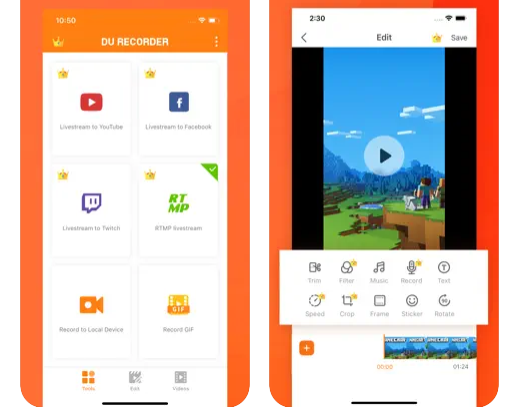
الجزء 3. كيفية تسجيل فيديو الفيسبوك على Mac / Windows؟
بعد مشاركة مدى بساطة وسهولة عملية تسجيل مقطع فيديو من Facebook في الأقسام السابقة، سنتعمق الآن في الإجراء الخاص بكيفية القيام بذلك على أجهزة كمبيوتر Mac أو Windows. عند القيام بذلك، يوصى باستخدام أداة تسجيل احترافية -- مسجل شاشة آي ماي ماك.
الأداة المذكورة هي تطبيق قوي يمكنه قم بتسجيل الشاشة، جنبًا إلى جنب مع كاميرا الويب، وتسجيل الصوت مع ضمان أن تكون ملفات الإخراج عالية الجودة. يمكن لكل مستخدم تحديد منطقة التسجيل التي سيتم التقاطها وكذلك نوع الصوت المراد تسجيله. علاوة على ذلك، يمكن الاستمتاع ببعض الوظائف والميزات المختلفة أثناء استخدام هذا التطبيق - أدوات التعليق التوضيحي في الوقت الفعلي، وقوائم التحرير، والأزرار لإعادة التشغيل والاستئناف، والقوائم لالتقاط لقطات الشاشة، وما إلى ذلك.
بالطبع، لا يحتاج المبتدئون إلى القلق بشأن التنقل عبر هذا التطبيق لأنه يتمتع بواجهة سهلة. بالإضافة إلى ذلك، يجب أن تكون عملية التثبيت سهلة أيضًا. ألق نظرة على الدليل أدناه حول كيفية تسجيل مقطع فيديو من Facebook باستخدام أداة iMyMac.
احصل على نسخة تجريبية مجانية الآن! ماك عادي M-سلسلة ماك احصل على نسخة تجريبية مجانية الآن!
- عند تثبيت التطبيق على جهاز الكمبيوتر الخاص بك، افتحه وابحث عن قائمة "مسجل الفيديو".
- قرر ما إذا كنت تريد التقاط الشاشة فقط أو تضمين الكاميرا أيضًا. بمجرد اتخاذ القرار، حدد منطقة التسجيل التي تريد استخدامها.
- يمكنك الآن المضي قدمًا في تعديل إعدادات الصوت. حدد نوع الصوت الذي تريد تسجيله - صوت النظام أو الميكروفون فقط أو كليهما (في نفس الوقت).
- سيبدأ التسجيل بمجرد الضغط على قائمة "بدء التسجيل". وبمجرد الانتهاء، يمكن إنهاؤه بالضغط على زر "إيقاف" باللون الأحمر. وأثناء استمرار التسجيل، يمكن استخدام القوائم المتاحة كما يحلو لك.

تسجيل فيديو Facebook Live على جهاز Mac باستخدام QuickTime
يجب أن تعلم أيضًا أنه يمكنك أيضًا استخدام مشغل QuickTime في عملية كيفية تسجيل مقطع فيديو من Facebook على جهاز Mac الخاص بك.
- بمجرد التشغيل، اضغط على زر "ملف" واختر "تسجيل شاشة جديد". افتح مقطع فيديو Facebook Live الذي تريد تسجيله.
- يمكنك ضبط الإعدادات إذا كنت ترغب في ذلك.
- اضغط على قائمة "ابدأ" للبدء. يمكنك تحديد ما إذا كنت تريد تسجيل الشاشة بأكملها أم جزء منها فقط.
- اضغط على زر "إيقاف" لإنهاء التسجيل. يجب أن يكون لديك الملف المسجل بتنسيق MOV.
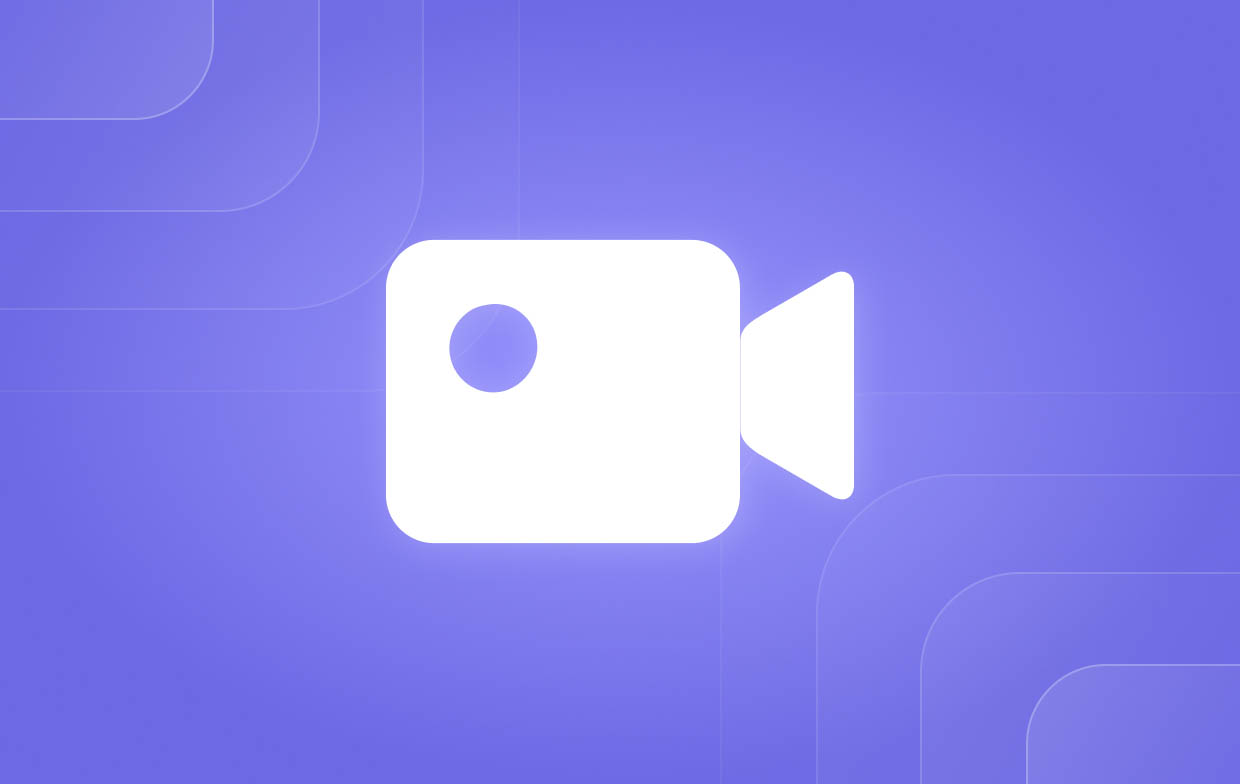
الجزء 4. تسجيل فيديو فيسبوك عبر الإنترنت مجانًا
إذا لم تكن من محبي تثبيت تطبيقات الطرف الثالث، فقد ترغب أيضًا في تجربة خيار عبر الإنترنت لتسجيل مقطع فيديو من Facebook. يمكنك استخدام FlexClip. إنها أداة مجانية عبر الإنترنت يمكنك الوصول إليها طالما كان لديك اتصال ثابت بالشبكة. إليك كيفية استخدامها.
- انتقل إلى الموقع الرسمي لـ FlexClip.
- انتقل إلى تحديد وضع التسجيل والمنطقة. ثم قم بتعديل إعدادات الصوت بعد ذلك.
- اضغط على قائمة "بدء التسجيل" للبدء.
- بمجرد الانتهاء، أوقف التسجيل وقم بتنزيل ملف الإخراج. يمكن أيضًا تحريره إذا كنت تفضل ذلك.
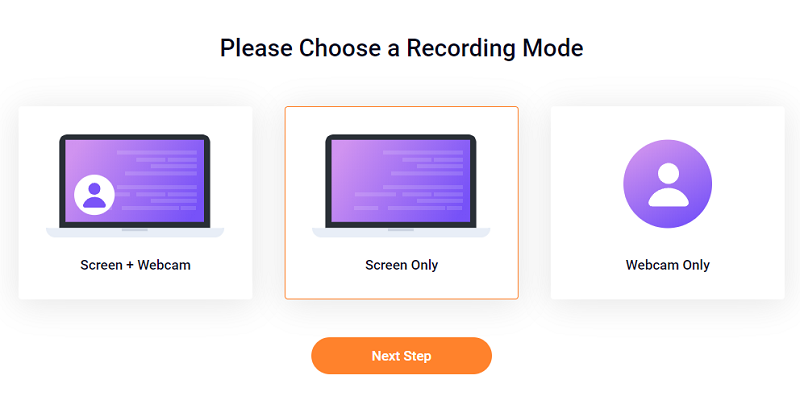
الأسئلة الشائعة حول تسجيل فيديو على Facebook
دعونا نلقي نظرة على بعض الأسئلة الشائعة المتعلقة بتسجيل مقاطع فيديو Facebook.
- هل يمكن لأحد أن يرى إذا قمت بتسجيل فيديو على شاشة Facebook؟
لا! يمكنك تسجيل شاشة أي مقطع فيديو تريده على Facebook، حيث لا يرسل Facebook إشعارات للمستخدمين عند تسجيل محتوياتهم.
- هل يمكنك تنزيل فيديو الفيسبوك؟
لا يمكن تنزيل مقاطع فيديو Facebook مباشرة على أجهزتك. ولكن عند حفظ مقاطع الفيديو من Facebook، يمكنك الوصول إليها بسهولة في مكان واحد من حسابك.
- كيف أحفظ فيديو من الفيسبوك على هاتفي؟
إذا كنت ترغب في حفظ مقاطع فيديو Facebook على الهواتف المحمولة، فمن الجيد تسجيلها باستخدام أدوات موثوقة مثل iMyMac Screen Recorder.



